仪表盘权限规定了哪些 Atlas Charts 用户有权访问仪表盘,以及他们可以在仪表盘上执行哪些操作。提供了以下仪表盘权限:
许可 | 说明 |
|---|---|
查看者 | 可以执行以下操作:
|
作者 | 拥有
|
所有者 |
要在仪表盘上查看图表,用户必须同时拥有:
授予对数据源访问权限的项目角色。要了解有关授予访问权限的更多信息,请参阅修改数据源的角色权限。
仪表盘上的任何角色,或通过全组织共享访问 Atlas 组织仪表盘的权限。
查看仪表盘权限
要查看对特定仪表盘的权限,请将鼠标悬停在仪表盘的 Share(共享)按钮旁边的图标上。此时会出现一个工具提示,说明您在仪表盘上拥有哪些权限、仪表盘的所有者是谁、还有哪些人可以访问仪表盘。
下表列出了可能的图标及其相关权限:
Icon | 说明 |
|---|---|
Eye Icon | 您拥有 |
“群组”图标 | |
办公室图标 | 您拥有 |
地球图标 | 每个知道链接的人都具有 |
锁定图标 | 您拥有 |
注意
如果已启用“知道此链接的任何人都可以查看共享”,并且您拥有Author或Owner权限,则图标不会更改。
修改仪表盘权限
重要
要修改仪表盘的权限,您必须具有该仪表盘盘的Owner角色。
要修改仪表盘权限,请执行以下步骤之一:
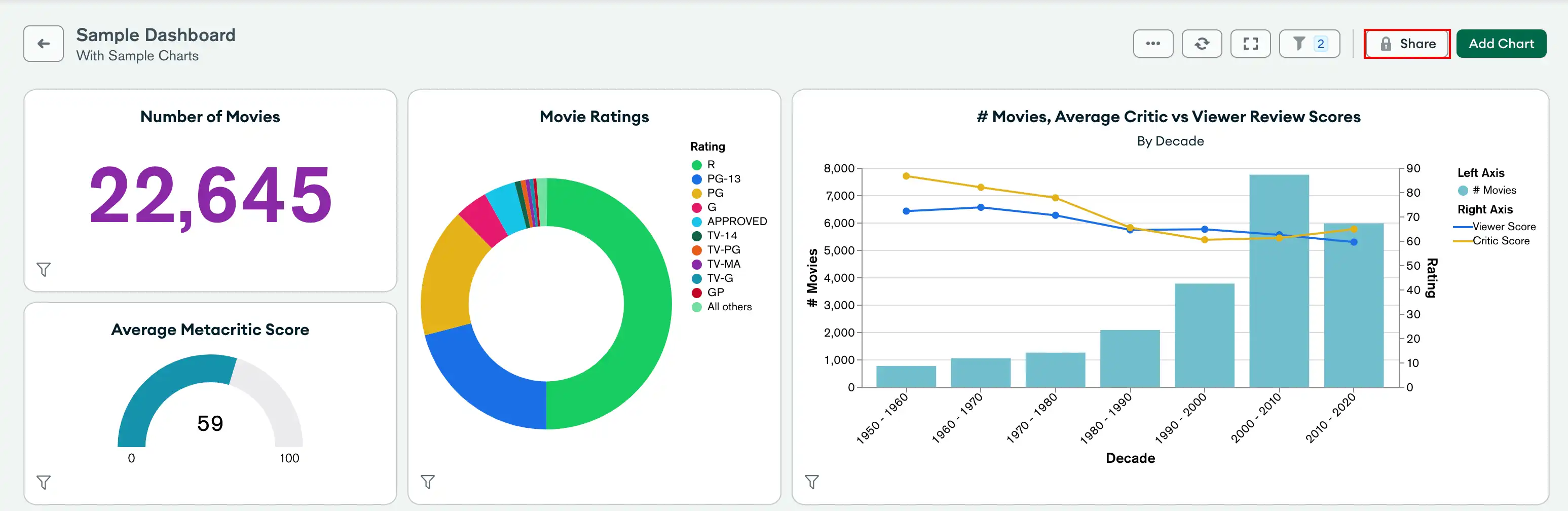
打开 Share Dashboard 对话框后,阅读以下部分,了解如何向仪表盘授予以下权限:
特定用户权限
要授予特定用户仪表盘权限,请执行以下操作:
选择 Project 标签页。
使用搜索栏搜索所需的用户。您可以 通过用户名或电子邮件地址搜索用户。
单击所需的用户以将其添加到权限列表中。
使用用户名右侧的下拉列表,分配适当的权限。
重要
在所需用户无法访问仪表盘上使用的一个或多个数据源时,Atlas Charts 将显示警告横幅。用户无法查看使用该数据源的任何图表。
Project Owner可以为用户分配项目角色,并具有您希望用户拥有的访问权限。 要学习;了解有关授予访问权限权限的更多信息,请参阅修改数据源的角色权限。对每个要提供仪表盘权限的用户重复上述步骤。
单击 Close(关闭)。Atlas Charts 会自动保存您的更改。
如需删除用户的权限,请单击用户名右侧的垃圾桶图标。
项目中所有用户的访问权限
允许 Atlas 项目中的所有用户访问仪表盘:
选择 Project 标签页。
将 <Project name> 用户右侧的开关切换到
On。选择应用于所有 Atlas Charts 用户的权限。
用户自己的权限会覆盖可能通过 Everyone in this project(此项目中的每个人)设置获得的其他权限。
例子
如果 Everyone in this project(此项目中的每一个人)拥有 Author(作者)权限,而 Alice 拥有 Viewer(查看者)权限,则 Alice 的有效权限为 Viewer(查看者)。
重要
在 Everyone in <Project Name>(<Project Name> 中的所有人)无法访问仪表盘上使用的一个或多个数据源时,Atlas Charts 将显示警告横幅。如果没有为用户授予图表使用的数据源的访问权限,则用户无法查看该图表。
Project Owner可以为用户分配项目角色,并具有您希望用户拥有的访问权限。 要学习;了解有关授予访问权限权限的更多信息,请参阅修改数据源的角色权限。单击 Close(关闭)。Atlas Charts 会自动保存您的更改。
组织内所有用户的访问权限
允许 Atlas 组织中的所有用户访问仪表盘:
选择 Organization 标签页。
将 <Organization name> 用户右侧的 Can view this dashboard 开关切换到
On。Atlas Charts 提供一个链接,您的组织中的用户可以通过该链接查看仪表盘。
单击 Close(关闭)。Atlas Charts 会自动保存您的更改。
注意
如果组织使用 SSO 提供商,MongoDB Cloud 会提示组织中的用户通过提供商登录以查看仪表盘。通过组织的 SSO 提供商进行身份验证的用户不需要 Atlas 帐户。
访问与组织共享的仪表盘
您可以在组织的Dashboards页面上查看与组织共享的所有仪表盘。
用户访问仪表盘的链接
若要使用公共链接查看仪表盘,请在仪表盘图表中的每个数据源上启用 Unauthenticated External Data Access(未经身份验证的外部数据访问)。
要允许使用直接链接的 Atlas Charts 部署用户访问仪表盘,请执行以下操作:
选择 Public 标签页。
将 Public 用户右侧的 Can view this dashboard 开关切换到
On。Atlas Charts 生成一个公共链接,任何人都可以通过该链接查看仪表盘。用户的权限不会影响他们使用公共链接查看图表。
重要
当
Project Owner未启用未经身份验证的外部数据访问权限时,Atlas Charts 会显示警告横幅。使用该链接的用户无法查看使用指定数据源的图表。Project Owner可以更改设置,允许所有项目角色的查看者访问数据。要了解有关如何授予访问权限的更多信息,请参阅修改数据源的角色权限。(可选)单击Protect this link with a passcode 。
Atlas Charts会生成密码来保护您的仪表盘。 当用户尝试查看您的公共链接时,他们必须输入此密码才能查看您的仪表盘。
如果您不喜欢Atlas Charts生成的密码,或者需要更改密码,请单击Generate以获取新密码。
如果取消选中Protect this link with a passcode并再次单击, Atlas Charts会生成新密码。
注意
用户输入密码后,仪表盘将显示五天,除非他们手动刷新浏览器会话。五天后,用户必须再次使用密码登录。
单击 Close(关闭)。Atlas Charts 会自动保存您的更改。
警告
与敏感数据的链接共享
不要共享显示敏感数据的仪表盘链接。 您无法验证谁可以访问链接。